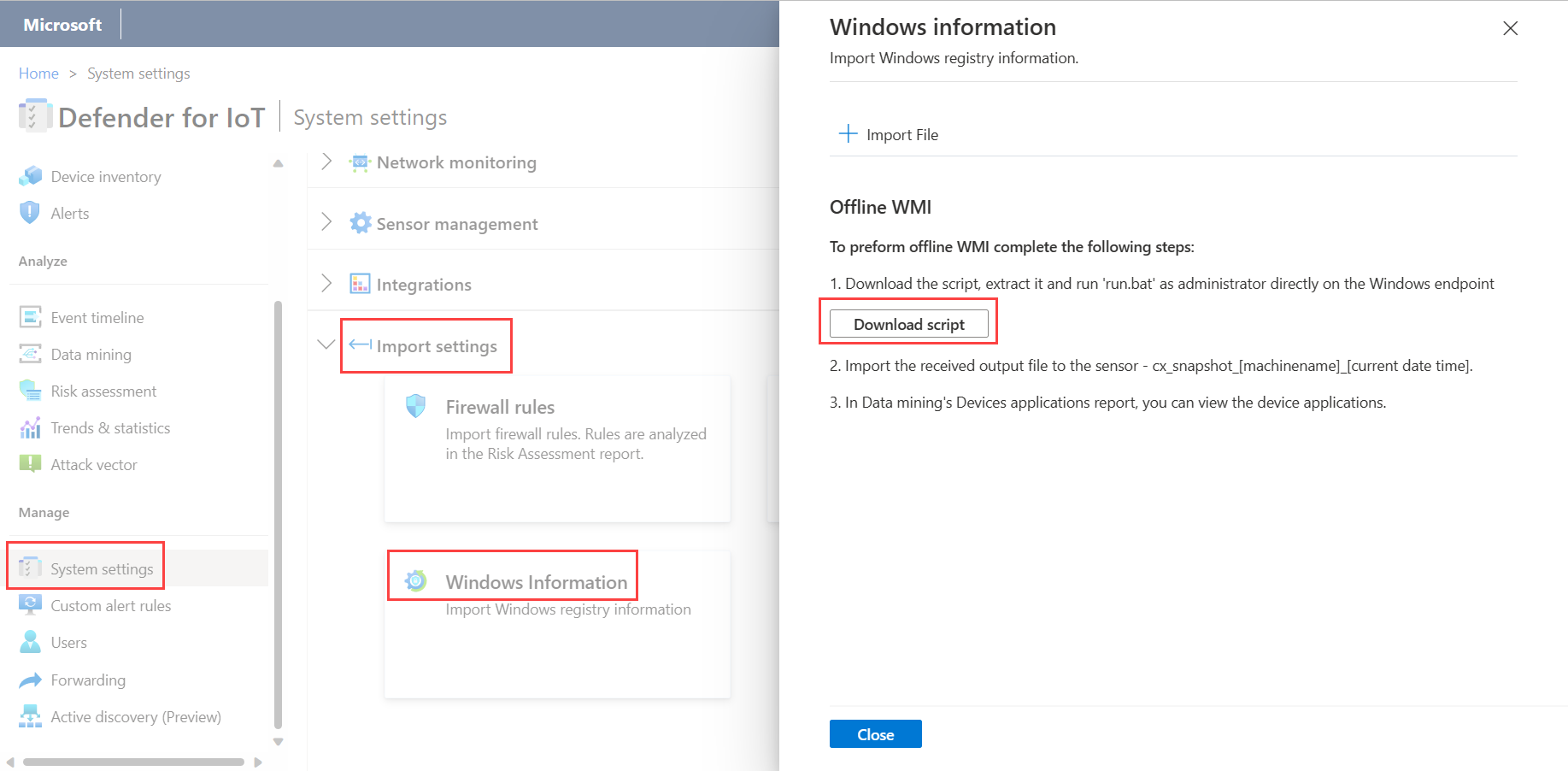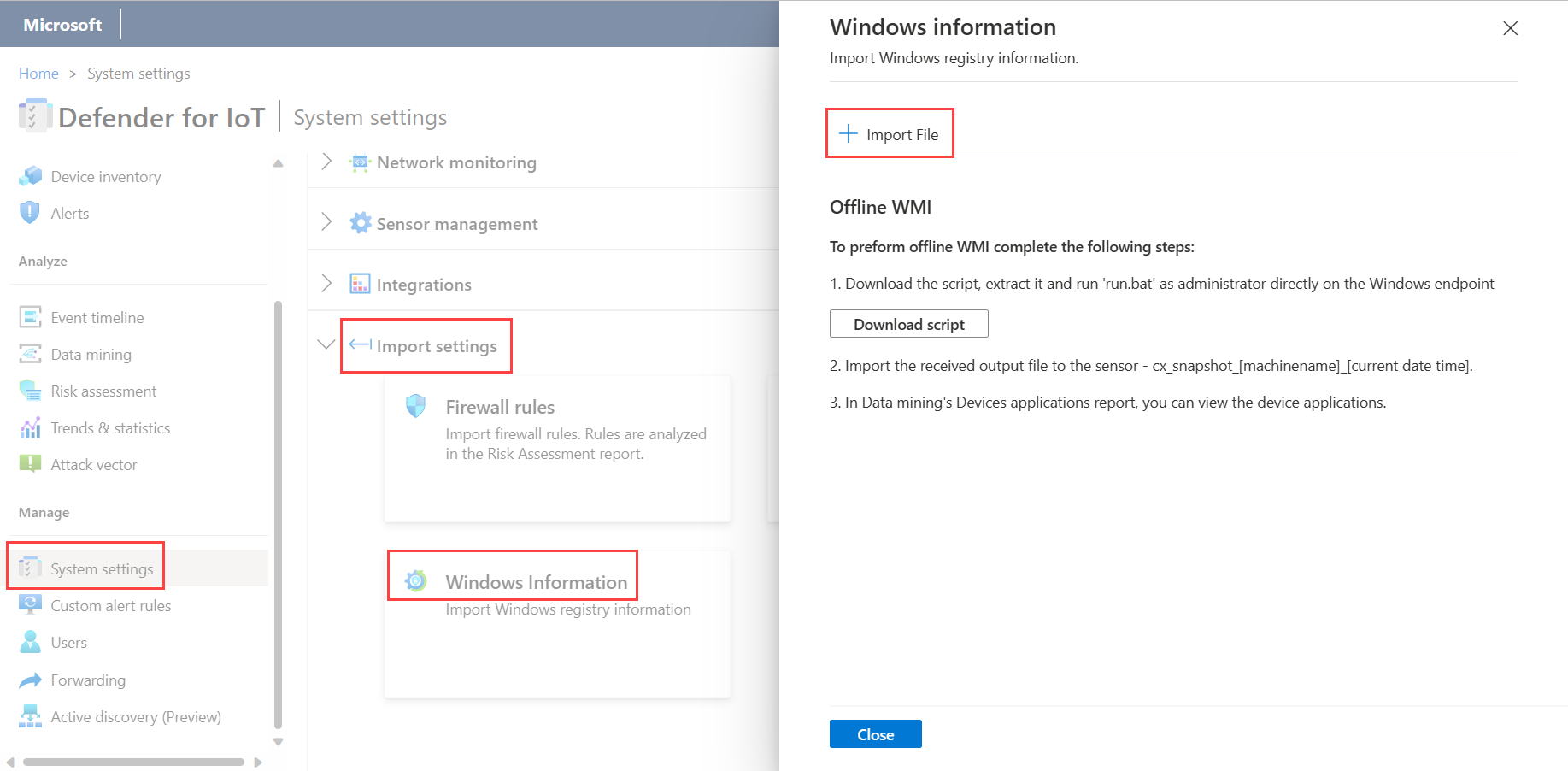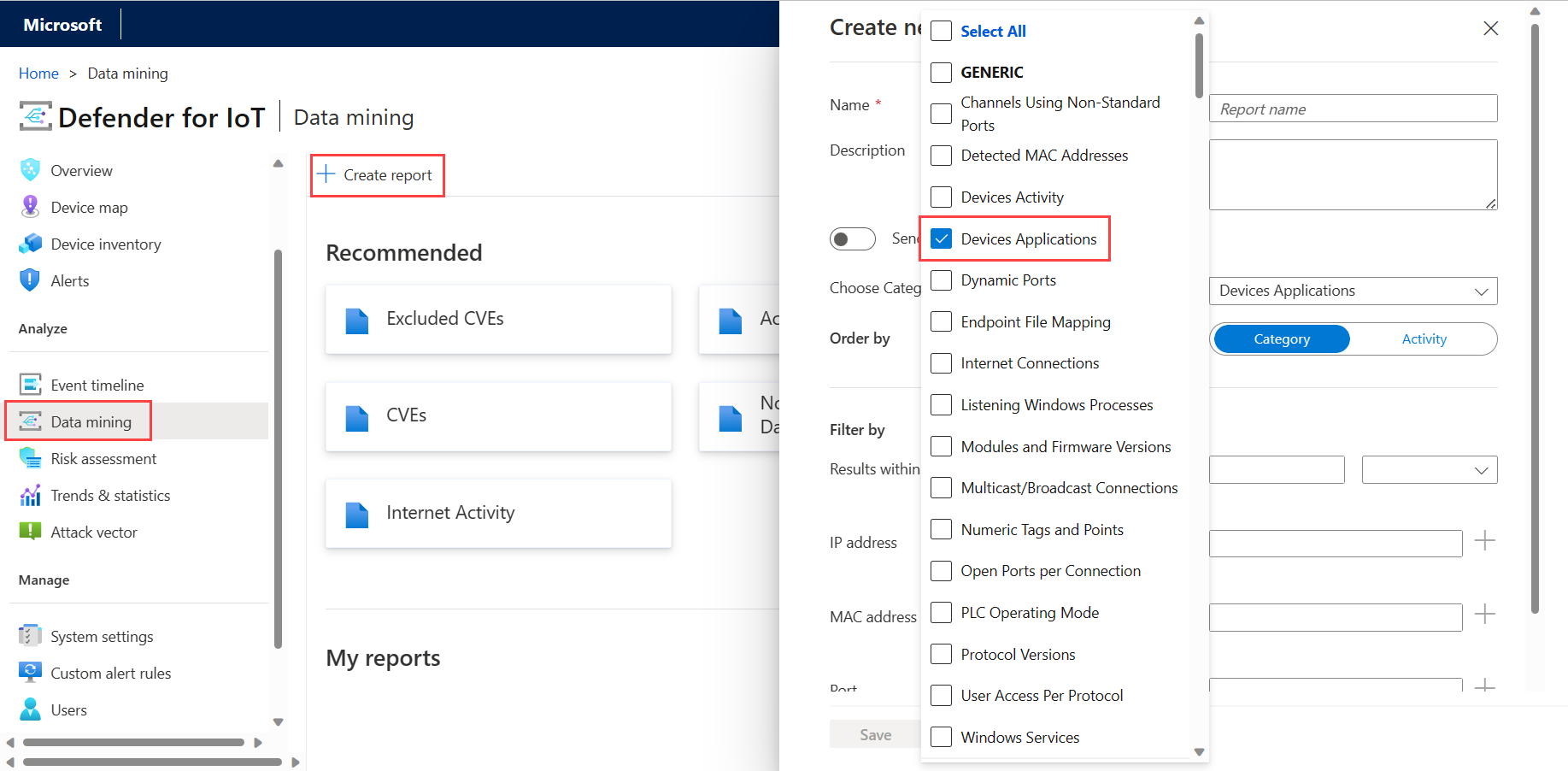Windows-munkaállomás és -kiszolgáló adatainak bővítése helyi szkripttel (nyilvános előzetes verzió)
Megjegyzés
Ez a funkció előzetes verzióban érhető el. Az Azure Előzetes verzió kiegészítő feltételei olyan egyéb jogi feltételeket tartalmaznak, amelyek a bétaverzióban, előzetes verzióban vagy más módon még nem általánosan elérhető Azure-funkciókra vonatkoznak.
A hálózaton lévő OT-eszközök észlelése mellett az IoT-hez készült Defender használatával felderítheti a Microsoft Windows-munkaállomásokat és -kiszolgálókat, és bővítheti a munkaállomás- és kiszolgálóadatokat a már észlelt eszközökhöz. A többi észlelt eszközhöz hasonlóan az észlelt Windows-munkaállomások és -kiszolgálók is megjelennek az eszközleltárban. Az érzékelő és a helyszíni felügyeleti konzol Eszközleltár oldalai a Windows-eszközök bővített adatait jelenítik meg, beleértve a telepített Windows operációs rendszerre és alkalmazásokra vonatkozó adatokat, a javítási szintű adatokat, a nyitott portokat és egyebeket.
Ez a cikk azt ismerteti, hogyan használhatja a Defender for IoT Windows-alapú WMI-eszközt a Windows-eszközökről, például munkaállomásokról, kiszolgálókról és egyebekről származó információk lekéréséhez. Futtassa a WMI-szkriptet Windows-eszközein a bővített információk lekéréséhez, növelve az eszközleltárt és a biztonsági lefedettséget. Bár ütemezett WMI-vizsgálatokkal is beszerezheti ezeket az adatokat, a szkriptek helyileg futtathatók vízesésekkel és egyirányú elemekkel rendelkező szabályozott hálózatokon, ha a WMI-kapcsolat nem lehetséges.
A cikkben leírt szkript az alábbi adatokat adja vissza az észlelt eszközökről:
- IP-cím
- MAC-cím
- Operációs rendszer
- Szervizcsomag
- Telepített programok
- Utolsó tudásbázis frissítés
Ha egy ot hálózati érzékelő már észlelte az eszközt, a cikkben ismertetett szkript futtatása lekéri az eszköz adatait és bővítési adatait.
Előfeltételek
A cikkben szereplő eljárások végrehajtása előtt a következőket kell tennie:
Telepített, konfigurált és aktivált OT hálózati érzékelő.
Hozzáférés az OT hálózati érzékelőhöz Rendszergazda felhasználóként. További információ: Helyszíni felhasználók és szerepkörök az IoT-hez készült Defender egyszeri bejelentkezéssel történő monitorozásához.
Rendszergazdai engedélyek minden olyan eszközön, amelyen futtatni szeretné a szkriptet.
Támogatott operációs rendszerek
A cikkben leírt szkript a következő Windows operációs rendszerekhez támogatott:
- Windows XP
- Windows 2000
- Windows NT
- Windows 7
- Windows 10
- Windows Server 2003/2008/2012/2016/2019
A szkript letöltése és futtatása
Ez az eljárás azt ismerteti, hogyan helyezhet üzembe és futtathat szkripteket azon a Windows-munkaállomáson és -kiszolgálókon, amelyeket figyelni szeretne az IoT-hez készült Defenderben.
A szkript észleli a bővített Windows-adatokat, és segédprogramként fut, nem pedig telepített programként. A szkript futtatása nincs hatással a végpontra. Érdemes lehet egyszer üzembe helyezni a szkriptet, vagy folyamatos automatizálást használni szabványos automatizált üzembehelyezési módszerekkel és eszközökkel.
Jelentkezzen be az OT érzékelőkonzolba, és válassza a Rendszerbeállítások>Importálási beállítások>Windows-információk lehetőséget.
Válassza a Szkript letöltése lehetőséget. Például:
Másolja a szkriptet egy helyi meghajtóra, és csomagolja ki. A következő fájlok jelennek meg:
start.batsettings.jsondata.binrun.bat
Futtassa a
run.batfájlt.Miután a szkript a beállításjegyzék mintavételéhez fut, megjelenik egy CX-snapshot fájl a beállításjegyzék adataival. A fájlnév a gép nevét, valamint a pillanatkép aktuális dátumát és időpontját jelzi a következő szintaxissal:
cx_snapshot_[machinename]_[current date time].
A szkript által létrehozott fájlok a következők:
- Maradjon a helyi meghajtón, amíg nem törli őket.
- Ugyanazon a helyen kell maradnia. Ne válassza el egymástól a létrehozott fájlokat.
- A szkript ismételt futtatásakor a rendszer felülírja a parancsprogramot.
Eszközadatok importálása
Miután futtatta a szkriptet a korábban leírtak szerint, importálja a létrehozott adatokat az érzékelőbe, hogy megtekinthesse az eszköz részleteit az Eszközleltárban.
Eszközadatok importálása az érzékelőbe:
Szabványos, automatizált módszerekkel és eszközökkel helyezze át a létrehozott fájlokat minden Windows-végpontról az OT-érzékelőkből elérhető helyre.
Ne frissítse a fájlneveket, és ne válassza el egymástól a fájlokat.
Jelentkezzen be az OT érzékelőkonzolba, és válassza a Rendszerbeállítások>Importálási beállítások>Windows-információk lehetőséget.
Válassza a Fájl importálása lehetőséget, majd jelölje ki az összes fájlt (Ctrl+A).
Eszközök alkalmazásjelentésének megtekintése
Miután letöltötte és futtatta a szkriptet, majd importálta a létrehozott adatokat az érzékelőbe, megtekintheti az eszközalkalmazásokat egy egyéni adatbányászati jelentéssel.
Az eszközalkalmazások megtekintése:
Jelentkezzen be az OT érzékelőkonzolba, és válassza az Adatbányászat lehetőséget.
Egyéni jelentés létrehozásához válassza a + Jelentés létrehozása lehetőséget. A Kategória kiválasztása mezőben válassza az Eszközök alkalmazások lehetőséget. Például:
Az Eszközalkalmazások jelentés a Saját jelentések területen jelenik meg.
Következő lépések
További információ: Windows-munkaállomások és -kiszolgálók észlelése helyi szkripttel ésTovábbi adatok importálása az észlelt OT-eszközökhöz.
Visszajelzés
Hamarosan elérhető: 2024-ben fokozatosan kivezetjük a GitHub-problémákat a tartalom visszajelzési mechanizmusaként, és lecseréljük egy új visszajelzési rendszerre. További információ: https://aka.ms/ContentUserFeedback.
Visszajelzés küldése és megtekintése a következőhöz: